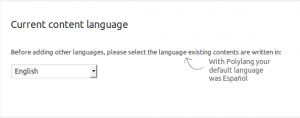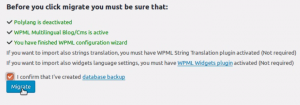Das Plugin „Von Polylang zu WPML migrieren“ ermöglicht eine einfache Übertragung von Websites vom Polylang-Plugin zu WPML. Es migriert die Sprachinformationen für Beiträge, Seiten, benutzerdefinierte Beitragstypen und Taxonomien.
Anforderungen
Selbstverständlich benötigen Sie ein WPML-Konto, um zu WPML zu migrieren. Das Multilingual Blog-Konto ist für die meisten von Polylang kommenden Websites geeignet. Um alle Funktionen von WPML nutzen zu können, sollten Sie das Multilingual CMS-Konto erwerben, welches String Translation und Übersetzungsmanagement beinhaltet. Zudem müssen Sie das Plugin Von Polylang zu WPML migrieren installieren.
Herunterladen des Plugins „Von Polylang zu WPML migrieren“
Um es herunterzuladen, besuchen Sie Von Polylang zu WPML migrieren auf Github und laden Sie die neueste Version herunter (klicken Sie auf die neueste Version in der rechten Seitenleiste). Auf der sich öffnenden Seite wählen Sie das von Ihnen bevorzugte Format (zip oder tar.gz).
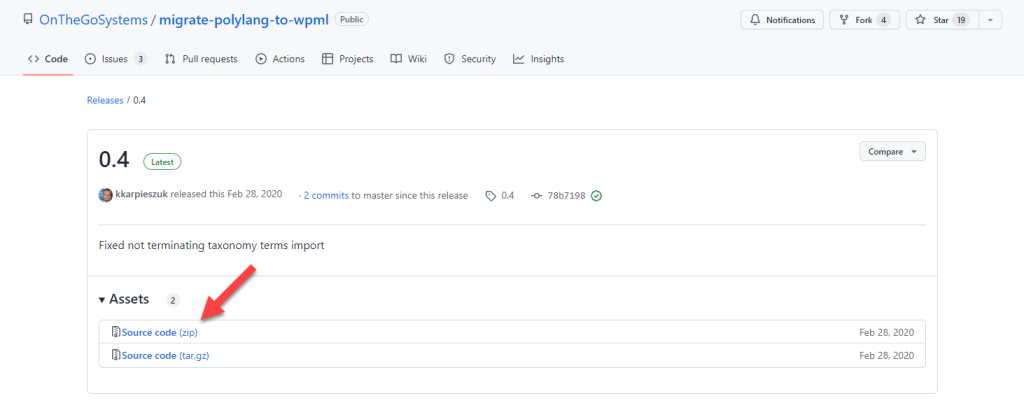
Nach dem Herunterladen des Plugins können Sie es wie jedes andere Plugin auf Ihre WordPress-Website hochladen: Navigieren Sie zu Dashboard → Plugins und klicken Sie auf die Schaltfläche Neu hinzufügen. Auf der nächsten Seite klicken Sie auf Plugin hochladen und wählen Sie das heruntergeladene Archiv aus.
Migrationsschritt 1: Speichern Sie die Polylang-Daten und deaktivieren Sie sie
Um die Daten von Polylang zu speichern, führen Sie die folgenden Schritte aus:
- Navigieren Sie zu Sprachen → Sprachen.
- Klicken Sie für jede Sprache auf den Link Bearbeiten und dann auf den Button Aktualisieren.
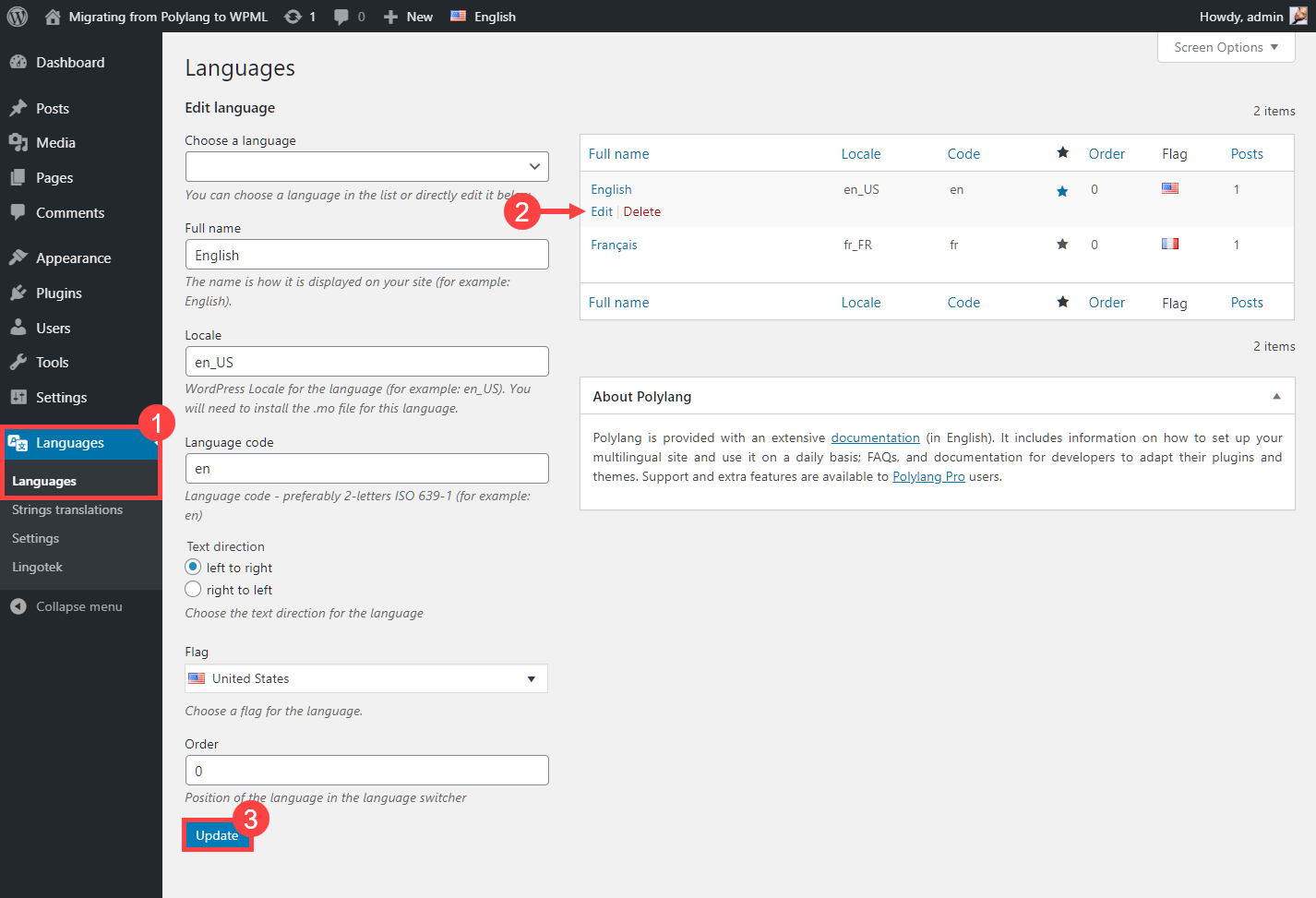
Nachdem Sie die Polylang-Daten für alle Sprachen gespeichert haben, müssen Sie Polylang deaktivieren, bevor Sie den WPML-Migrationsprozess einleiten.
Der Versuch, WPML zu aktivieren, während Polylang aktiv ist, führt zu einem fatalen Fehler in WordPress. Denken Sie also bitte daran, Polylang zu deaktivieren, bevor Sie die im Abschnitt Anforderungen genannten Plugins aktivieren.
Migrationsschritt 2: Sicherheitskopie der Datenbank
Der Migrationsprozess modifiziert globale Website-Einstellungen und aktualisiert die Sprachinformationen aller Inhalte Ihrer Website. Es wird dringend empfohlen, vor Beginn des Migrationsprozesses eine vollständige Sicherungskopie Ihrer Datenbank zu erstellen (selbst wenn Sie dies bereits erfolgreich bei anderen Websites durchgeführt haben).
Es gibt mehrere großartige Plugins für Sicherheitskopien und Sie können auch einen DB-Snapshot über Ihr Hosting-Kontrollpanel erstellen.
Migrationsschritt 3: Vervollständigen Sie den WPML-Assistenten
Wenn Sie WPML aktivieren, wird eine Meldung angezeigt, die Sie auffordert, den WPML-Installationsassistenten abzuschließen.
Dies ist der Standard-Assistent für die Installation des WPML-Plugins, der jedem WPML-Benutzer angezeigt wird, nicht nur denjenigen, die von Polylang migrieren.
Bitte folgen Sie den Anweisungen des Assistenten auf dem Bildschirm. Denken Sie daran, die gleichen Sprachen auszuwählen, die Sie in Polylang ausgewählt haben. Das Migrations-Plugin wird Tooltips anzeigen, die Sie an die für Polylang gewählten Einstellungen erinnern:
Migrationsschritt 4: Starten Sie die Migration
Navigieren Sie zu Dashboard → Werkzeuge → Von Polylang zu WPML migrieren, aktivieren Sie das Kontrollkästchen „Ich bestätige, dass ich eine Datenbanksicherung erstellt habe“, um zu bestätigen, dass Sie Ihre Datenbank gesichert haben (siehe Schritt 1 oben), und klicken Sie auf die Schaltfläche „Migrieren“.
Wichtig: Schließen Sie diese Seite nicht, bis Sie die Meldung sehen, dass die Migration abgeschlossen ist. Dies kann je nach Umfang des Inhalts Ihrer Website einige Minuten dauern.
Überprüfen Sie Ihre Website und stellen Sie sicher, dass die Migration reibungslos verlaufen ist
Wenn der Migrationsprozess abgeschlossen ist, überprüfen Sie, ob alles wie erwartet funktioniert:
- Die Beiträge sind in den richtigen Sprachen.
- Der Sprachumschalter leitet zu den korrekten Übersetzungen weiter.
Wenn bei der Migration etwas schief gelaufen ist, melden Sie es bitte in unserem Support-Forum. Wenn während des Migrationsprozesses etwas hängen geblieben ist, können Sie ihn erneut ausführen. Die Migration wird nur Inhalte verarbeiten, die noch nicht bearbeitet wurden.
Sie haben die Möglichkeit, die restlichen Polylang-Daten nach der Migration zu löschen. Wir empfehlen Ihnen dringend, das Verwerfen von Polylang-Daten für einige Tage oder Wochen aufzuschieben. Beachten Sie, dass das Löschen von Polylang-Datenbankinhalten ein irreversibler Prozess ist. Falls Sie feststellen, dass etwas schief gelaufen ist, können Sie die Migration nicht mehr wiederholen, sobald die Polylang-Datenbank gelöscht ist.
Umgang mit verschiedenen URL-Strukturen
Polylang leitet stets vom Wurzelverzeichnis der Website (beispiel.com) zum Ordner der Standardsprache (beispiel.com/de/) weiter. WPML zeigt die Standardsprache im URL-Stammverzeichnis an. Falls Links zum Ordner der Standardsprache vorhanden sind, empfehlen wir, eine Serverumleitung von diesem zum Stammverzeichnis der Website einzurichten.
Folgen Sie diesen Schritten, um eine 301-Weiterleitung mit .htaccess hinzuzufügen:
- Verbinden Sie sich mittels eines FTP-Programms mit Ihrer WordPress-Website und laden Sie die Datei „.htaccess“ herunter, die sich im WordPress-Stammverzeichnis befindet.
- Fügen Sie am Ende der Datei diese Zeile ein:
RedirectMatch 301 /en/$ http://example.com/index.php
(Ersetzen Sie „de“ durch den Slug Ihrer Standardsprache und „beispiel.com“ durch den URL Ihrer Website)
- Laden Sie diese Datei erneut auf Ihren Server hoch.
Abschließend: Deaktivieren Sie das Migrations-Plugin
Das Plugin Von Polylang zu WPML migrieren wird ausschließlich für den Migrationsprozess benötigt. Sobald Sie fertig sind, sollten Sie es deaktivieren. Sie können es auch aus dem ‚Plugins‘-Verzeichnis Ihrer Website entfernen.
Hilfe holen
Sollten Sie Probleme mit der Migration haben, öffnen Sie bitte ein Ticket in unserem Support-Forum.